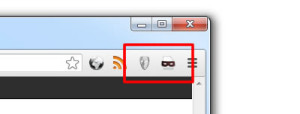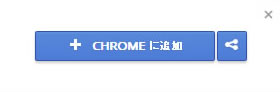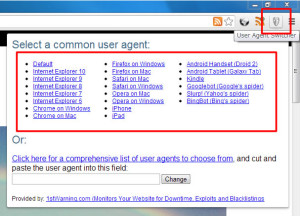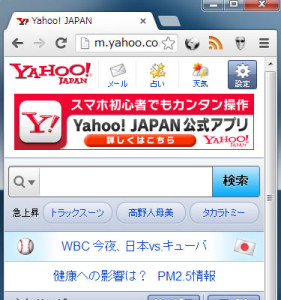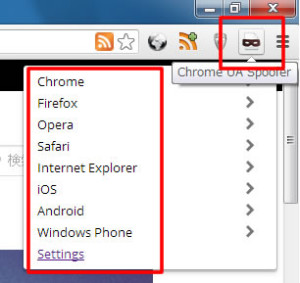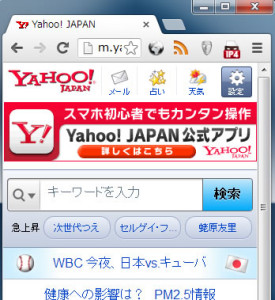携帯(ガラケー)サイトでGoogleマップを表示した時の方法をメモします。
今まで携帯サイトで地図情報を表示する場合は、
地図画像を作成し表示するなどしていました。
Goolge Maps APIを使用すれば緯度・経度を指定し、
その他必要な情報を設定するだけでGoogleマップを出力してくれます。
■ Googleマップ画像 表示方法
下記のURLにアクセスすると、Googleマップ画像を出力してくれます。
http://maps.google.com/maps/api/staticmap?center=35.689487,139.691706&zoom=13&markers=35.689487,139.691706&size=200x200&sensor=false
表示したい情報(パラメーター情報)に書き換え、HTMLのimgタグで表示します。
HTMLに挿入するコードは以下のようになります。
<img src="http://maps.google.com/maps/api/staticmap?center=35.689487,139.691706&zoom=13&markers=35.689487,139.691706&size=200x200&sensor=false">
実際に出力したGoogleマップは下記のようになります。
■ パラメーターの説明
「center」
経度・緯度を指定します。
「zoom」
地図の拡大縮小サイズを指定します。
「markers」
マーカーの経度・緯度を指定します。
カラーやサイズなども指定可能です。
「size」
出力する画像サイズを指定します。
「sensor」
trueかfalseを指定します。
携帯サイトで表示する場合はfalseを指定します。
上記の方法でGoogleマップを携帯サイトで表示することができるので、
地図画像を作る必要がなくとても便利です。